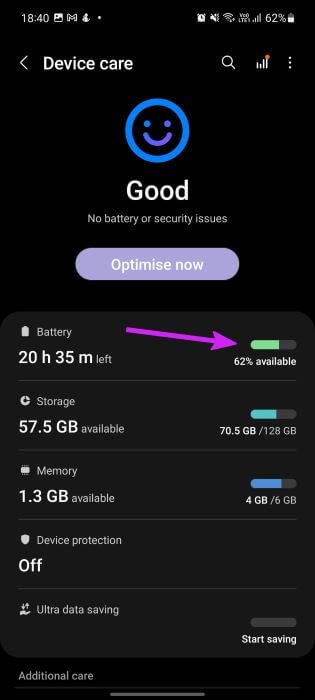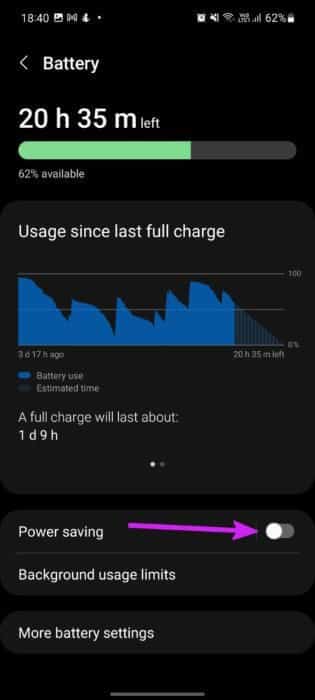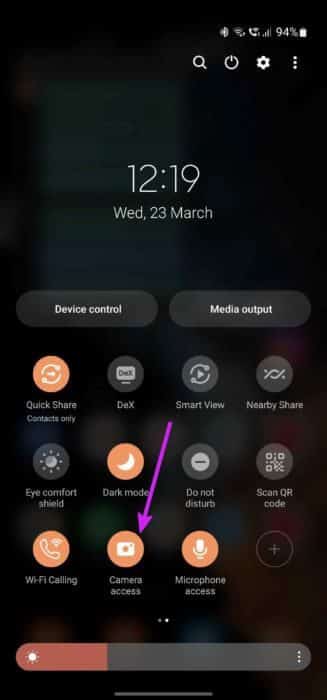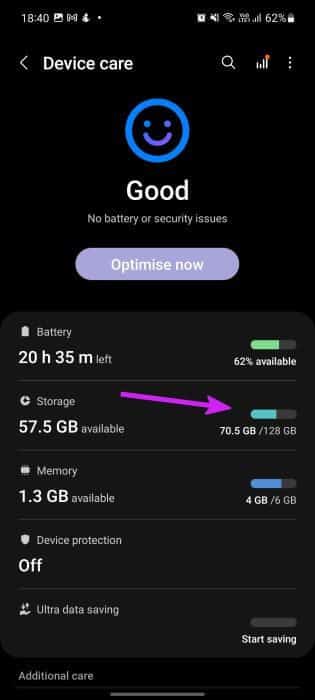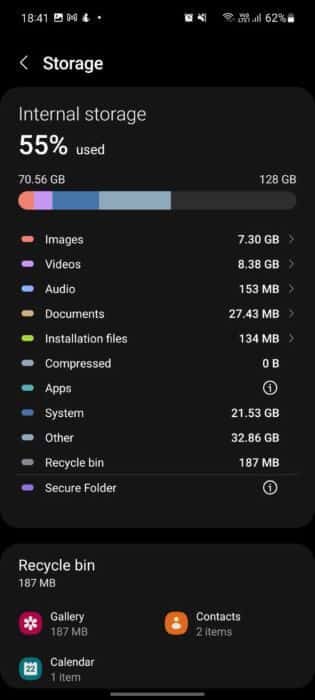Die 9 besten Möglichkeiten, den Fehler „Kamera fehlgeschlagen“ auf Samsung Galaxy-Handys zu beheben
Samsung hat die Kameraqualität des Galaxy-Smartphones sprunghaft verbessert. Leider ist die Kameraschnittstelle bei einigen Telefonen ein langsames Problem und kann das Bild nicht einmal verarbeiten, insbesondere bei Galaxy-Telefonen mit niedriger und mittlerer Reichweite. Hier sind 9 Möglichkeiten, um den Kamerafehler auf Samsung Galaxy-Handys zu beheben.
sogar mit allen Glorreiche Updates in One UI 4 Das Kamera-App-Erlebnis bleibt jedoch eine der eklatanten Schwächen der Galaxy-Telefonlinie. Nachfolgend finden Sie die Lösungen, die Sie befolgen müssen.
1. Keine andere App verwendet die Kamera
Apps wie Instagram, Snapchat und .com kommen WhatsApp usw. mit einer integrierten Kameraschnittstelle zum Aufnehmen und Teilen von Fotos. Wenn eine andere App die Kameraschnittstelle aktiv im Hintergrund verwendet, treten möglicherweise Probleme mit der primären Kamera-App auf Galaxy-Telefonen auf.
Öffnen Sie das Multitasking-Menü (wischen Sie nach oben und halten Sie es gedrückt oder verwenden Sie das letzte Menü, wenn Sie die Navigationstasten verwenden) und entfernen Sie die Apps mit der Kamera Ihres Telefons.
Versuchen Sie, die Kamera-App zu öffnen und prüfen Sie, ob Sie den Sucher sehen können.
2. Schalten Sie die Kamera aus
Sie können das Telefon neu starten, um kleinere Störungen der Systemfunktionen zu beheben. Ebenso können Sie die Kamera-App neu starten, um zufällige Fehler und Verzögerungen zu beheben. Das müssen Sie tun.
Schritt 1: Lange drücken Kamera-App-Symbol und klicken Sie auf die Schaltfläche . "ich" Der Kleine steht ganz oben.
Schritt 2: Öffnen Kamera-Informationsliste und wählen Sie Zwingen zu stoppen.
Gehen Sie zurück zum Startbildschirm und tippen Sie auf die Kamera-App, um sie erneut zu starten.
3. Löschen Sie den Kamera-Cache
Wie viele andere Android-Apps sammelt auch die Kamera-App Cache-Daten im Hintergrund, um die Ladegeschwindigkeit der App und die Gesamtleistung zu verbessern. Ein beschädigter Cache kann jedoch zu fehlerhaften Kamerafehlern führen. Daher müssen Sie den Cache leeren.
Schritt 1: Lange drücken Kamera-App-Symbol und öffnen Informationsliste.
Versuchen Sie danach eine Weile, die Kamera-App zu verwenden, um festzustellen, ob weiterhin ein Fehler vorliegt.
4. Überprüfen Sie die Berechtigungen der Kamera-App
Wenn Sie verschiedene Apps installieren, fragen sie nach der Erlaubnis, auf die Kamera zuzugreifen. Wenn Sie die Berechtigung für eine bestimmte App verweigern, die Zugriff auf die Kamera benötigt, funktioniert die Kamera-App möglicherweise nicht wie erwartet. Hier erfahren Sie, wie Sie es bestätigen und beheben können.
Schritt 1: Lange drücken Kamera-App-Symbol und einschalten Anwendungsinformationsliste.
Schritt 2: Lokalisieren Berechtigungen Und drücke الكاميرا aus der folgenden Liste.
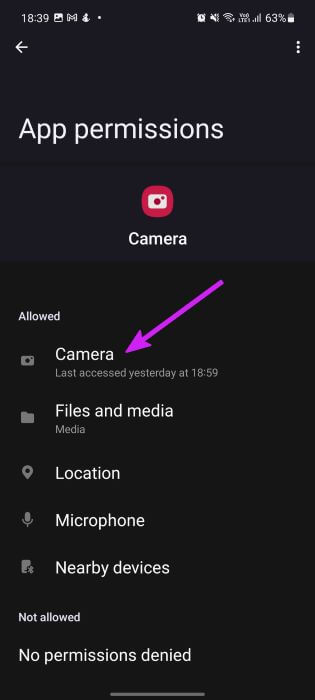
3: Wählen Sie das Optionsfeld neben aus Option „Nur während der Verwendung der App zulassen“. Und Sie sind in Ordnung.
 5. Deaktivieren Sie den Batteriesparmodus
5. Deaktivieren Sie den Batteriesparmodus
Es ist normal, den Batteriesparmodus zu verwenden, um etwas Strom zu sparen. Es können jedoch Probleme mit der Kamera-App auftreten, da es sich um eine der leistungshungrigen Apps handelt. Dieser Modus verhindert, dass die Kamera-App lange läuft, da sie stromhungrig ist. Sie können also den Batteriesparmodus deaktivieren, um zu prüfen, ob das hilft.
Schritt 1: Nach oben wischen und öffnen Einstellungen App من App-Drawer-Menü.
Schritt 2: Scrollen Sie nach unten zu Batterie- und Gerätepflegeliste.
3: Lokalisieren die Batterie.
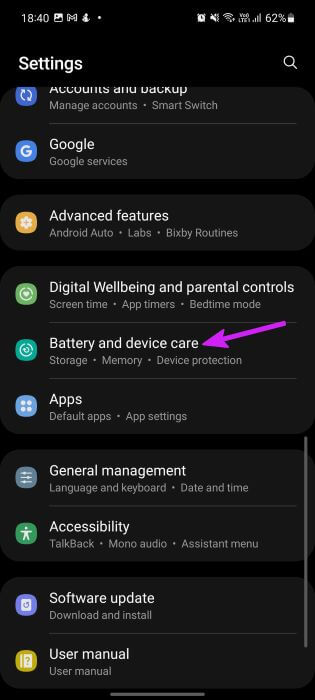
Schritt 4: deaktivieren Energiesparschalter aus der folgenden Liste.
6. Aktivieren Sie den systemweiten Kamerazugriff
Als Teil des Datenschutz-Add-Ons in Android 12 können Sie mit One UI 4 die Kamerafunktionen auf Ihrem Telefon vollständig deaktivieren. Wenn Sie die Kamera auf Ihrem Telefon ausschalten, kann keine App darauf zugreifen, selbst wenn Sie die Standard-Kamera-App öffnen.
Wischen Sie nach unten und öffnen Sie das Schnellwechselmenü. Aktivieren Kamera wechseln -Dir geht es gut.
7. Stellen Sie sicher, dass die Temperatur Ihres Telefons niedrig ist
Wenn Sie das Telefon im Freien in heißen Umgebungen verwenden, wird das Telefon nach einer übermäßigen Spielsitzung oder einer langen Videoaufnahme heiß. Wenn sich Ihre Telefonhardware also nicht abkühlt, wird auf Ihrem Telefon weiterhin ein Kamerafehler angezeigt. Vermeiden Sie es, Ihr Telefon für einige Zeit zu verwenden, damit es abkühlen kann.
8. Speicher prüfen
Wenn der Speicherplatz Ihres Telefons zur Neige geht, kann die Kamera-App einen Fehler verursachen, insbesondere wenn Sie schnell ein Foto oder Video aufnehmen möchten. Und Sie erhalten weiterhin Fehler, wenn die App diese Fotos oder Videos nicht speichern kann. Führen Sie die folgenden Schritte aus, um den verbleibenden Speicherplatz auf Ihrem Telefon zu überprüfen.
Schritt 1: Öffnen die Einstellungen und gehe zu Batterie- und Gerätepflege.
Schritt 2: Lokalisieren Lager aus der folgenden Liste.
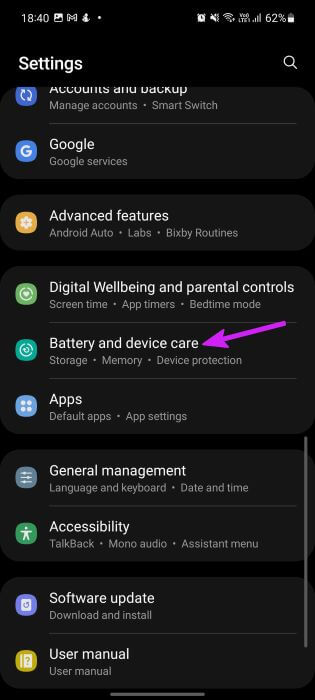
3: Überprüfen Verwenden Sie den internen Speicher.
Wenn Ihr Telefon über einen Micro-SD-Kartensteckplatz verfügt, können Sie große Mediendateien dorthin verschieben und Speicherplatz freigeben. Alternativ können Sie irrelevante Mediendateien löschen oder Fotos und Videos auf Google Fotos oder OneDrive hochladen.
9. Ein UI-Update
Fehler bei langsamer Kameraschnittstelle oder Kamerafehler können auf Android-Fehler auf Ihrem Galaxy-Telefon zurückzuführen sein. vor kurzem , Samsung hat sein Software-Update-Spiel verbessert. Außerdem kommen regelmäßig monatliche Sicherheitspatches. Wir empfehlen, die neuesten Sicherheitspatches und gegebenenfalls ausstehende Updates zu installieren.
Gehen Sie zu Einstellungen und öffnen Sie das Menü Softwareaktualisierung. Installieren Sie das neueste One UI-Update. Starten Sie Ihr Telefon neu, damit es alle Änderungen übernehmen kann, und versuchen Sie dann erneut, die Kamera-App zu verwenden.
WIEDERHERSTELLUNG DER KAMERA VON GALAXY PHONES
Die Kamera ist ein wesentlicher Bestandteil jedes Smartphone-Erlebnisses, um Fotos und Videos als Erinnerungen festzuhalten oder sie in sozialen Medien zu teilen. Wenn die Kamera-App nicht funktioniert, kann das Sie in eine Suppe bringen. Glücklicherweise können Sie die oben genannten Lösungen verwenden, um den Kamerafehler auf Samsung Galaxy-Handys zu beheben.


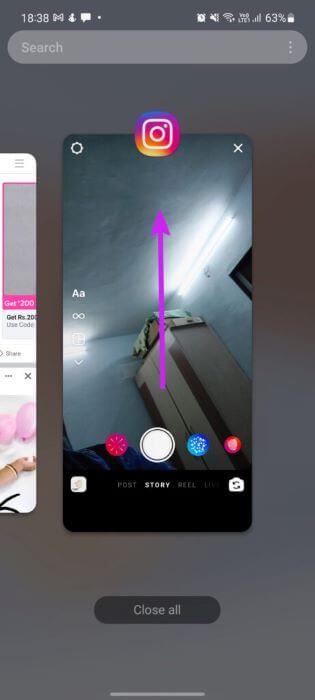
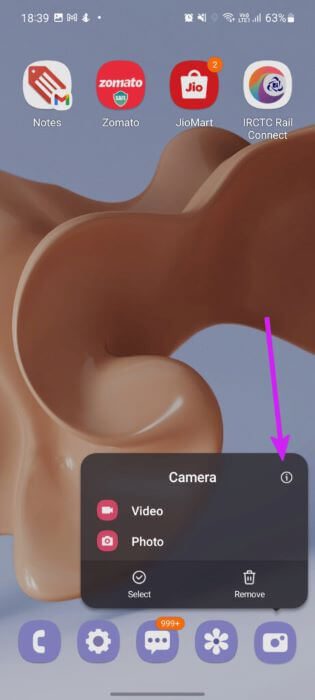
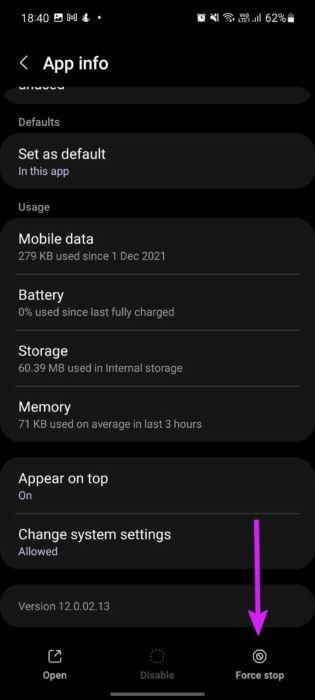
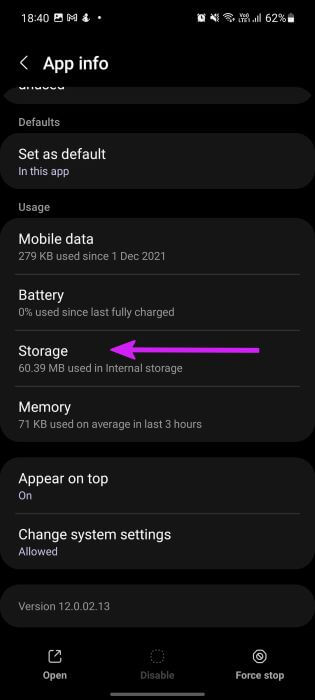
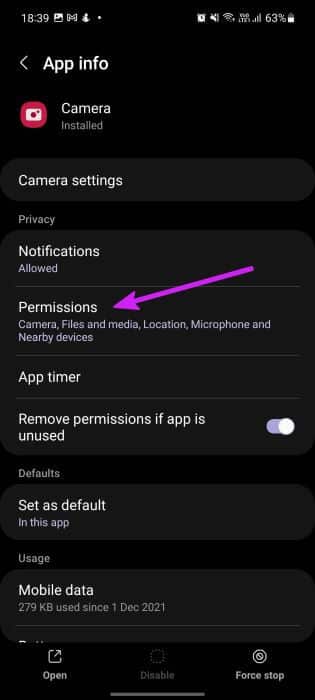
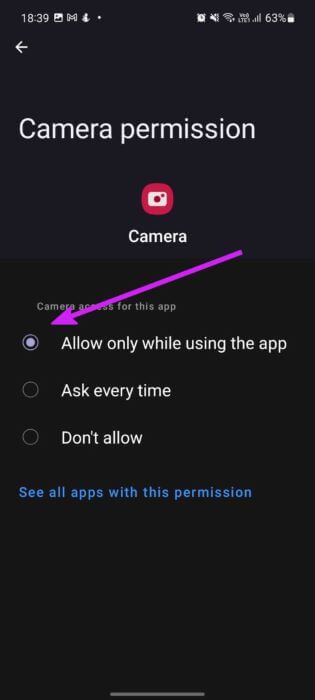 5. Deaktivieren Sie den Batteriesparmodus
5. Deaktivieren Sie den Batteriesparmodus